Chromecast를 사용하여 iPad에서 Netflix 시청
Netflix의 다양한 장치와의 호환성은 인기가 폭발 한 이유 중 하나입니다. 비디오 게임 콘솔, 컴퓨터, 휴대 전화 및 태블릿에서 Netflix 인스턴트 비디오를 스트리밍하고 Chromecast와 같은 기기를 사용하여 TV에서 Netflix를 시청할 수 있습니다.
그러나 Chromecast에는 리모컨이 제공되지 않으며 대신 iPad와 같은 다른 기기를 사용하여 기기를 검색하고 기기로 동영상을 보냅니다. 따라서 iPad와 Chromecast가 있고 TV에서 Netflix를보고 싶다면 아래 자습서를 따르십시오.
iOS 7에서 iPad와 함께 Chromecast 사용
이 자습서에서는 iPad에 Netflix 앱이 설치되어 있어야합니다. 이 기사를 읽고 Netflix 앱을 설치하는 방법을 배울 수 있습니다. 또한 유효한 Netflix 가입이 필요하며 해당 계정을 사용하는 데 필요한 이메일 주소와 비밀번호를 알아야합니다.
또한 Chromecast를 이미 설정했다고 가정합니다. 그렇지 않은 경우이 기사를 읽고 방법을 배울 수 있습니다. 마지막으로 Chromecast와 iPad가 동일한 무선 네트워크에 연결되어 있는지 확인해야합니다.
1 단계 : TV를 켜고 Chromecast를 연결 한 HDMI 입력으로 전환합니다.

2 단계 : Netflix 앱을 엽니 다.
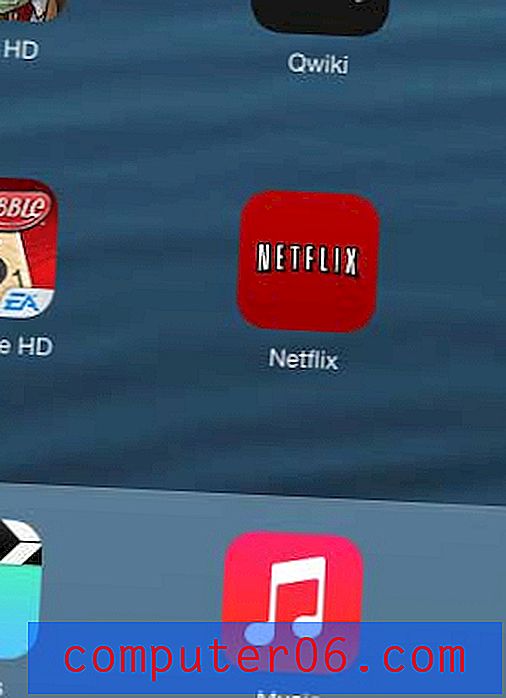
3 단계 : 화면 오른쪽 상단에있는 화면 아이콘을 터치합니다.
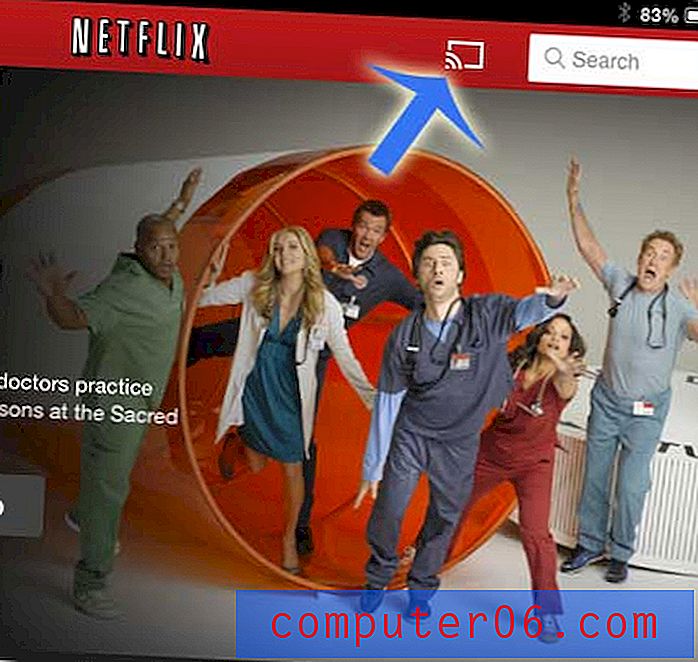
4 단계 : Play On 아래에 나열된 옵션 목록에서 Chromecast를 선택합니다.
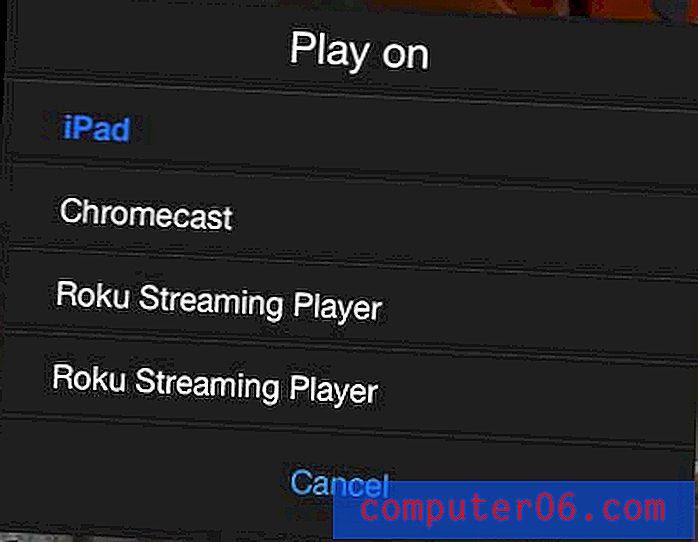
화면 상단의 화면 아이콘이 파란색이면 Netflix 비디오가 iPad 이외의 화면에서 재생됩니다.
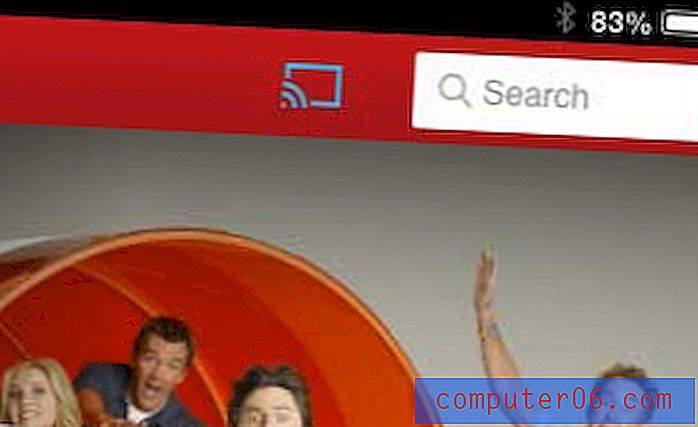
따라서 Netflix 라이브러리를 탐색하여 재생하려는 비디오를 찾은 다음 재생할 수 있습니다.이 시점에서 비디오가 Chromecast로 스트리밍되어 TV에서 볼 수 있습니다.
기본적으로 거대한 리모컨으로 사용하여 iPad에서 비디오를 제어 할 수 있습니다. Chromecast를 통해 비디오가 TV에서 재생되는 동안 iPad에서 다른 앱을 사용할 수도 있습니다.
비슷한 방법으로 iPhone을 사용하여 Chromecast에서 Netflix를 시청할 수도 있습니다.



